- إدارة الأجهزة هي أداة مساعدة مضمنة في Windows تمكن المستخدم من عرض وتعديل إعدادات الأجهزة المتصلة بالكمبيوتر.
- إذا كانت هناك مشكلة في أحد الأجهزة ، فيمكنك الاستفادة من إدارة الأجهزة لتعطيله أو تمكينه وإلغاء تثبيته وتحديث برامج التشغيل الخاصة به.
- قد يكون استخدامه مملاً في بعض الأحيان وقد تشعر بالحاجة إلى بديل.

Xالتثبيت عن طريق النقر فوق ملف التنزيل
سيقوم هذا البرنامج بإصلاح أخطاء الكمبيوتر الشائعة ، ويحميك من فقدان الملفات ، والبرامج الضارة ، وفشل الأجهزة ، وتحسين جهاز الكمبيوتر الخاص بك لتحقيق أقصى أداء. إصلاح مشكلات الكمبيوتر وإزالة الفيروسات الآن في 3 خطوات سهلة:
- قم بتنزيل Restoro PC Repair Tool التي تأتي مع التقنيات الحاصلة على براءة اختراع (براءة اختراع متاحة هنا).
- انقر ابدأ المسح للعثور على مشكلات Windows التي قد تتسبب في حدوث مشكلات بجهاز الكمبيوتر.
- انقر إصلاح الكل لإصلاح المشكلات التي تؤثر على أمان الكمبيوتر وأدائه
- تم تنزيل Restoro بواسطة 0 القراء هذا الشهر.
يمكن أن يأتي أحد بدائل مدير الأجهزة لإنقاذك إذا كنت قد واجهت الإحباط من محاولة إصلاح جهاز كمبيوتر متعطل للغاية.
يعد مدير الأجهزة من Microsoft قويًا للغاية. يمكن أن يساعدك في التخلص من الفيروسات وبرامج التجسس والبرامج الخبيثة الأخرى ولكن في بعض الأحيان لا يكون ذلك كافيًا.
لكن ماذا لو كان هناك بديل؟ يتيح لك مدير الأجهزة إدارة أجهزة الكمبيوتر وتشخيصها وإصلاحها. يمكنه أيضًا إلقاء نظرة متعمقة على أداء المكونات الفردية مثل بطاقات الفيديو ومحركات الأقراص الثابتة والطابعات.
باستخدام محرر التسجيل المدمج ، يمكنك تحرير السجل على جهاز الكمبيوتر الخاص بك. يمكن أن يساعدك هذا بدوره في إصلاح مشكلات مثل فقد برامج تشغيل الأجهزة والبرامج التي تم إلغاء تثبيتها وتعارضات برامج النظام والمزيد.
يتيح لك Device Manager معرفة برامج التشغيل الضرورية وأيها قديمة أو مفقودة ، مما يتيح لك تحديثها بسهولة.
يمنحك البرنامج أيضًا معلومات حول أداء كل جهاز ، بما في ذلك معلومات حول سرعة وحدة المعالجة المركزية الخاصة به ؛ الرامات " الذاكرة العشوائية في الهواتف والحواسيب؛ سعة التخزين ، وأكثر من ذلك.
ما هي بعض بدائل إدارة الأجهزة؟
1. مطارد الأشباح - البديل الأكثر بديهية
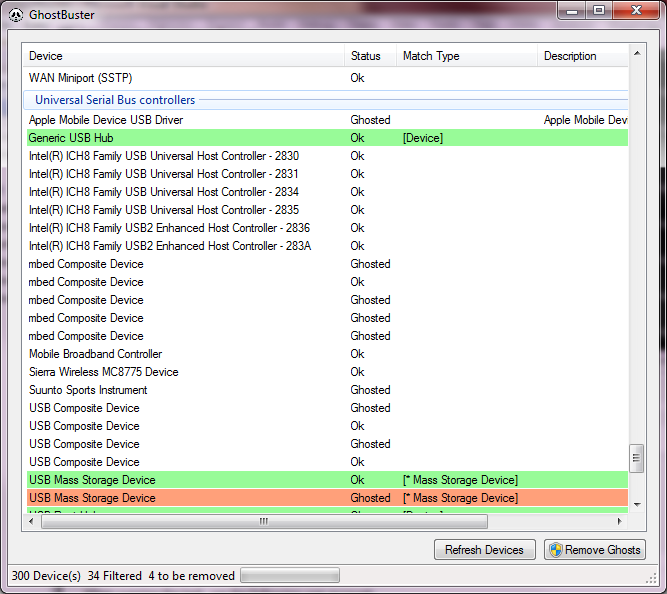
إذا كنت تبحث عن إدارة الأجهزة التي هي أكثر بكثير من مجرد مخزون ، ففكر في إضافة Ghostbuster إلى جهاز الكمبيوتر الخاص بك.
Ghostbuster ليس بديلاً عن إدارة الأجهزة. ومع ذلك ، يمكنه أداء معظم المهام نفسها التي يمكنك القيام بها باستخدام إدارة الأجهزة.
إنه تطبيق مفيد وسهل الاستخدام ، خاصة للمبتدئين. يسرد Ghostbuster جميع الأجهزة الموجودة في نظامك ويسمح لك بإزالة الأجهزة المخفية بسهولة.
الواجهة بسيطة للغاية وبديهية ، فهي سهلة الفهم والاستخدام حتى من قبل المبتدئين.
ومع ذلك ، هناك حاجة إلى توخي الحذر حيث يمكنها إزالة بعض الأجهزة المخفية التي لا ينبغي إزالتها أبدًا.
⇒احصل على Ghostbuster
2. DevManView - الخيار الأفضل مع الخيارات المتقدمة
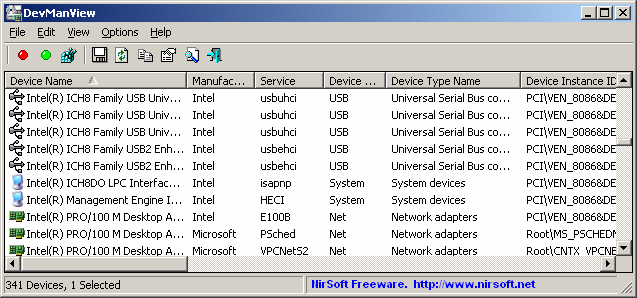
إذا كنت تبحث عن تطبيق مدير جهاز صغير وبسيط ، فإن DevManView هو الحل. DevManView هو بديل لـ Device Manager ، مع خيارات متقدمة. يعرض جميع الأجهزة وخصائصها على طاولة مسطحة. هذا يتعارض مع عارض الشجرة النموذجي ، كما هو الحال في Windows Device Manager.
إذا كان جهاز الكمبيوتر الخاص بك به مشكلات في التشغيل ، فيمكن أن يثبت DevManView أنه مفيد بشكل خاص ، خاصة عند تعطيل الجهاز.
تحتاج إلى توخي الحذر عند إلغاء تثبيت الأجهزة وتحديثها وتعطيلها لأنها قد تسبب بعض المشكلات في نظام التشغيل الخاص بك.
⇒احصل على DevManView
- إصلاح عدم تثبيت أداة إزالة البرامج الضارة لنظام التشغيل Windows
- إجراء مؤكد لتغيير ترتيب التمهيد في نظام التشغيل Windows 11
- لم يتم الكشف عن كاميرا ويب ايسر سويفت؟ 2 إصلاحات سهلة للتطبيق الآن
3. مدير NoDrives - تطبيق قوي تحت تصرفك
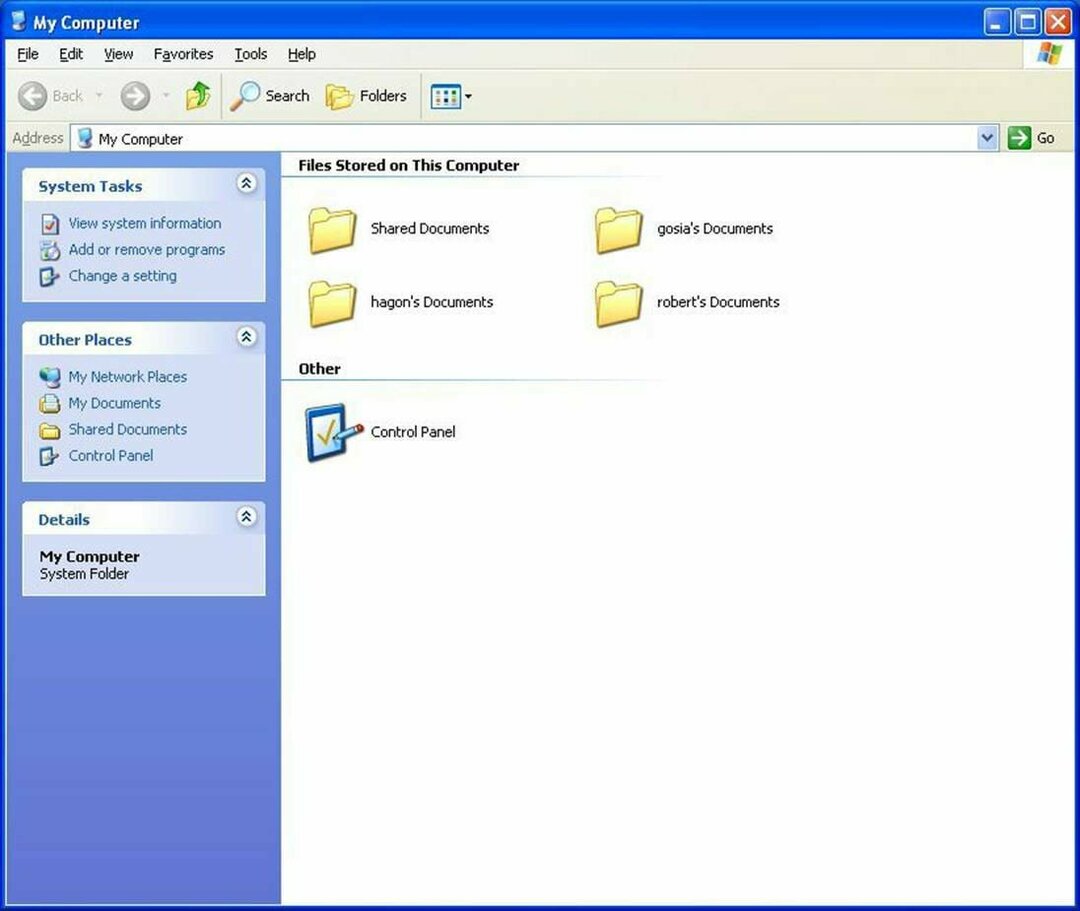
NoDrives Manager هو تطبيق قوي يسمح لك بإدارة أجهزة الكمبيوتر والتخزين وبرامج التشغيل. يأتي بواجهة بسيطة يمكن للمستخدمين المبتدئين والمتقدمين الاستفادة منها.
إنه تطبيق مفيد لأولئك الذين يريدون إخفاء محركات أقراصهم. يمكنك أيضًا منع الوصول غير المصرح به إليها عن طريق تمكين الحماية بكلمة مرور.
⇒ احصل على NoDrives Manager
مع البدائل المذكورة أعلاه ، في المرة القادمة التي تواجه فيها أية مشكلات مع إدارة الأجهزة من Microsoft ، يمكنك استخدام أي منهما لأداء وظائف مماثلة.
هل يجب أن تواجه أي مشكلات أخرى مع إدارة الأجهزة مثل محول إيثرنت لا يظهر، راجع دليلنا الشامل حول كيفية إصلاحه.
إذا كنت قد استخدمت أي بدائل أخرى من "إدارة الأجهزة" ، يسعدنا أن نسمع تجاربك. واسمحوا لنا أن نعرف في قسم التعليقات أدناه.
 هل ما زلت تواجه مشكلات؟قم بإصلاحها باستخدام هذه الأداة:
هل ما زلت تواجه مشكلات؟قم بإصلاحها باستخدام هذه الأداة:
- قم بتنزيل أداة إصلاح الكمبيوتر تصنيف عظيم على TrustPilot.com (يبدأ التنزيل في هذه الصفحة).
- انقر ابدأ المسح للعثور على مشكلات Windows التي قد تتسبب في حدوث مشكلات بجهاز الكمبيوتر.
- انقر إصلاح الكل لإصلاح المشكلات المتعلقة بالتقنيات الحاصلة على براءة اختراع (خصم حصري لقرائنا).
تم تنزيل Restoro بواسطة 0 القراء هذا الشهر.


